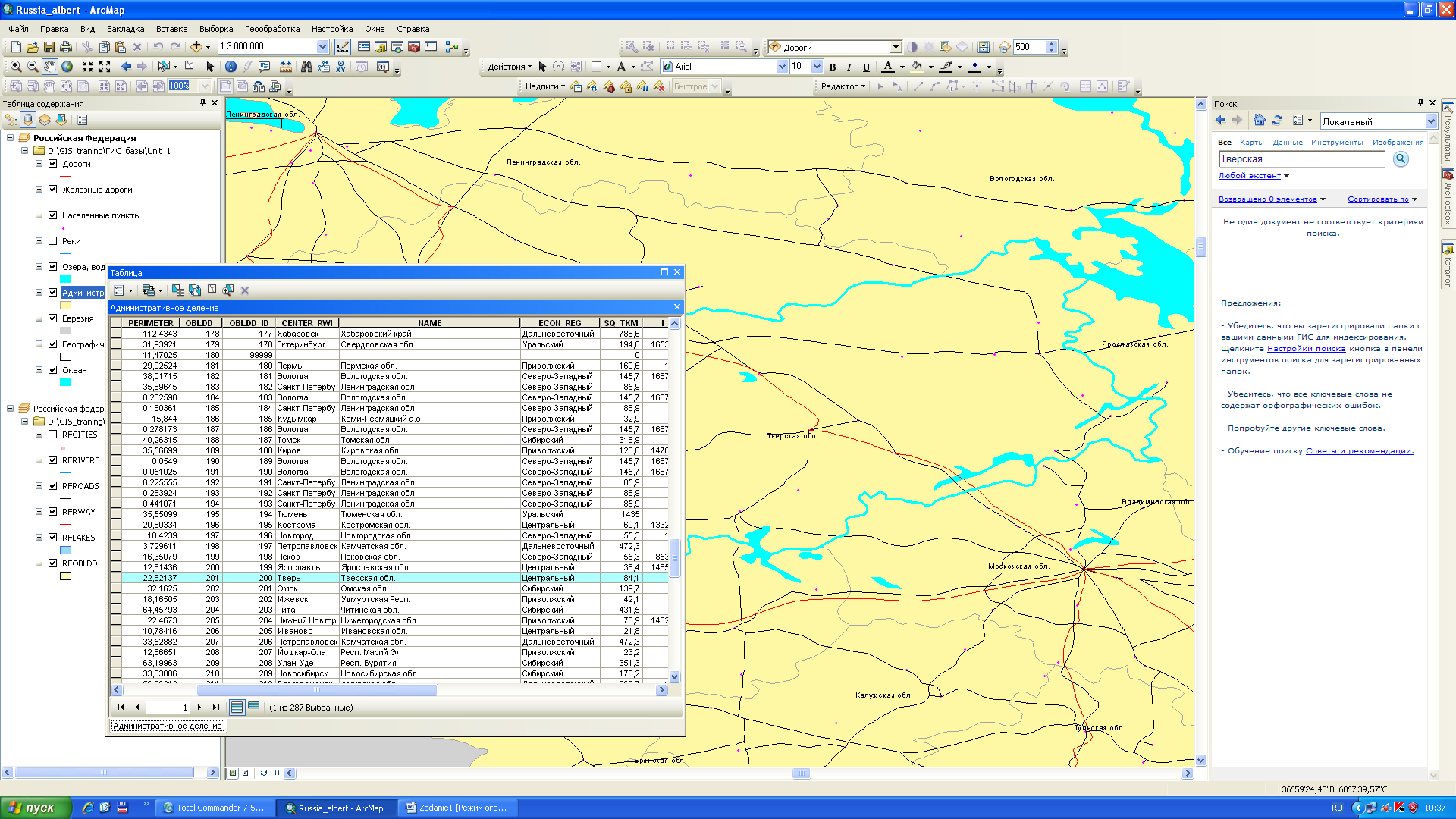- •1. ЗапуститеArcMap.
- •2. Отобразите карту.
- •3. Установите взаимоотношения между географическими объектами.
- •Вопрос 6: Сколько записей в атрибутивной таблице слоя Населенные пункты? __________2379_____________________________________
- •5. Классификация и присвоение символов пространственным данным.
- •6. Надпись объектов.
- •Вопрос 7:Сколько объектов выделено в таблице? _________1662_________________________________________________________
- •Вопрос 8:Сколько населенных пунктов являются центрами областей, краев, республик рф? _______85____________________
- •Вопрос 9:Какого масштаба карта на Вашем макете? ______________1:10000000________________________________________________
- •8. Установка масштаба в макете карты
- •9. Сохранение документа карты.
Упражнение 1
Цель занятия:Начало работы с ArcGIS. ArcMap.
Слои, фреймы данных, макет, карта.
Способы добавления и отображения данных. Связь атрибутивных и графических данных.
Классификация и присвоение символов пространственным данным.
Надпись объектов.
Создание макета карты. Установка масштаба карты.
Сохранение документа карты.
1. ЗапуститеArcMap.
Если у Вас есть иконка быстрого запуска ArcMapна рабочем столе, дважды щелкните на ней. В противном случае – щелкните Пуск> Программы>ArcGIS>ArcMap.
В диалоге начала работы в ArcMapподтвердите «новая пустая карта» (Anewemptymap), затем щелкните ОК.
ArcMapпозволяет видеть карту в виде данных или в виде компоновки (макета для печати). Документ карты имеет расширение .mxd.
2. Отобразите карту.
Откройте карту Russia.mxd
Щелкните Файл (File)> Открыть (Open). Перейдите в каталогUnit_1 и найдитеRussia.mxd.
Дважды щелкните Russia_albert.mxd, чтобы открыть и отобразить карту.
Когда Russia_albert.mxdоткроется, Вы увидите карту Российской Федерации, покрытую сетью рек, дорог и городов.
Обратите внимание, как разные географические объекты (дороги, населенные пункты, реки, озера и др.) организованы в слои содержания, согласно тематической информации.
|
|
|
3. Установите взаимоотношения между географическими объектами.
Карты представляют географические объекты в их взаиморасположении. Даже мельком взглянув на карту, вы способны определить объекты, лежащие в определенной стороне от каких-либо объектов. Подобные взаимоотношения понимаются программным обеспечением через топологию.
Задача: назовите области, лежащие вокруг Тверской области.
Активизируйте фрейм данных «Российская Федерация», щелкнув правой кнопкой мыши на названии фрейма и выбрав пункт “Активизировать”.
Увеличьте карту в окне отображения так, чтобы была видна территория Тверской области. Для этого воспользуйтесь заранее созданной закладкой, которая хранит определенный географический вид.
В строке меню щелкните Вид (View)> Закладки (Bookmarks)> Тверская область.
Изображение увеличит часть карты, представляющую Тверскую область и ее окрестности. Обратите внимание, что надписи областей отображаются при определенном масштабе карты.
Вопрос 4: Какие административные единицы РФ окружают Тверскую область? __Новгородская, Псковская, Смоленская, Московская, Ярославская, Вологодская_____________________________________________________________________________________________________________
Вопрос 5:Согласно вашей визуальной оценке, какая территория имеет большую площадь: Московская область или Смоленская область? ________Смоленская__________________________________________________________________________________________________
Выделите Тверскую область на карте.
В ыбор
объектов лучше выполнять через процедуру
выбор по атрибутам (меню Выборка>
Выбрать по атрибутам).
ыбор
объектов лучше выполнять через процедуру
выбор по атрибутам (меню Выборка>
Выбрать по атрибутам).
В окне «Выбрать по атрибуту» напишите запрос. Для этого заполните все предлагаемые поля. Слой – Административное деление, Метод – Создать новую выборку.
В левом окне «Поля» щелкните два раза по “Name”, в середине нажмите знак =, в правом окне выберите «Тверская область» (если названия объектов в окне отсутствуют, нажмите кнопку «Получить значения»).
При правильном заполнении в окне запроса появится текст: "NAME" = 'Тверская обл.'
Щелкните «Применить» и закройте окно.
На карте контуры Тверской области будут выделены голубым цветом.
Свяжите описательную (атрибутивную) информацию с графическим изображением.
|
|
Откройте атрибутивную таблицу слоя «Административное деление». Нажмите на правую кнопку мыши на имени слоя «Административное деление» и откройте таблицу атрибутов (OpenAttributeTable).
Появится атрибутивная таблица, связанная со слоем Административное деление. Каждая запись (строка) в таблице представляет отдельный объект в слое Административное деление. В нижней части таблицы отображается информация о количестве записей в таблице.
Голубым цветом подсвечивается выбранная Тверская область. Прокрутите таблицу вниз, чтобы увидеть все записи. Прокрутите вправо, чтобы увидеть все атрибуты (поля), описывающие этот слой.